Menedżery pobierania, takie jak JDownloader, stały się nieco przestarzałe, zwłaszcza w związku z powszechną dostępnością połączeń o dużej przepustowości, ze względu na to, jak złożone są obecnie zintegrowane menedżery pobierania w przeglądarkach, w tym opcja zatrzymywania i ponownego uruchamiania pobierania. Nie posiada unikalnej funkcji, a każdy, kto chce przenieść się na inny produkt lub odinstaluj JDownloader Mac można to zrobić, wykonując czynności opisane w tym artykule.
JDownloader dla komputerów Mac to darmowy menedżer pobierania, który jest zarówno praktyczny, jak i open-source. Ma imponującą zdolność, dzięki której pobieranie jest tak szybkie i proste, jak to możliwe dla konsumentów. Każdy może korzystać z aplikacji do zarządzania pobieraniem JDownloader, aby bez wysiłku zarządzać swoimi plikami do pobrania. Poza tym JDownloader ma dużą społeczność programistów, a program jest często aktualizowany.
Dzięki temu, jeśli chcesz usunąć JDownloader z komputera Mac, ten artykuł zawiera wskazówki krok po kroku, jak to zrobić.
Przewodnik po artykułachCzęść 1. Usuwanie JDownloadera za pomocą wbudowanego deinstalatoraCzęść 2. Ręczne usuwanie JDownloadera z komputera MacCzęść 3. Odinstaluj JDownloader na Macu przez PowerMyMacCzęść 4. Wniosek
Część 1. Usuwanie JDownloadera za pomocą wbudowanego deinstalatora
JDownloader deinstalator aplikacji jest najprostszym sposobem na jej usunięcie. Po zainstalowaniu JDownloadera na urządzeniu powstał deinstalator, który można łatwo usunąć w przyszłości. Przyjrzyjmy się więc, co należy zrobić, aby móc przystąpić do odinstalowania JDownloadera na Macu za pomocą własnego deinstalatora programu.
- porzucić aplikacja JDownloader.
- Użyj tego pliku,
JDownloader Uninstaller.app, aby odinstalować aplikację. Ten plik powinien być domyślnie zapisany w następującej lokalizacji:
Macintosh HD/Users/[current user]/bin/JDownloader (2.0)/JDownloader Uninstaller.app
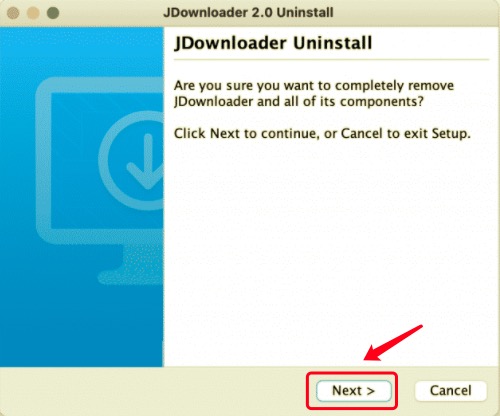
- Kliknij Następna w oknie dezinstalacji.
- Poczekaj, aż JDownloader zostanie odinstalowany z komputera. W ciągu kilku sekund otrzymasz powiadomienie z informacją, że zostało pomyślnie usunięte.
Oprócz powiadomienia wskazującego, że JDownloader został pomyślnie usunięty z komputera Mac, nie jest to ostatni krok w procesie. Eksperci próbowali zbadać system macOS i wykryli pozostałości programu, takie jak pamięć podręczna i preferencje. W rezultacie musisz zlokalizować i usunąć wszystkie pliki związane z JDownloaderem, nawet po użyciu jego deinstalatora. Kontynuuj czytanie, aby dowiedzieć się, jak usunąć JDownloader i wszystkie powiązane z nim pliki w podejściu ręcznym.
Część 2. Ręczne usuwanie JDownloadera z komputera Mac
JDownloader, w przeciwieństwie do innych programów, nie wyświetla się w folderze Aplikacje. Wszystkie pliki dla JDownloadera można znaleźć w następującym katalogu:
Macintosh HD/Users/[current user]/bin/JDownloader (2.0)
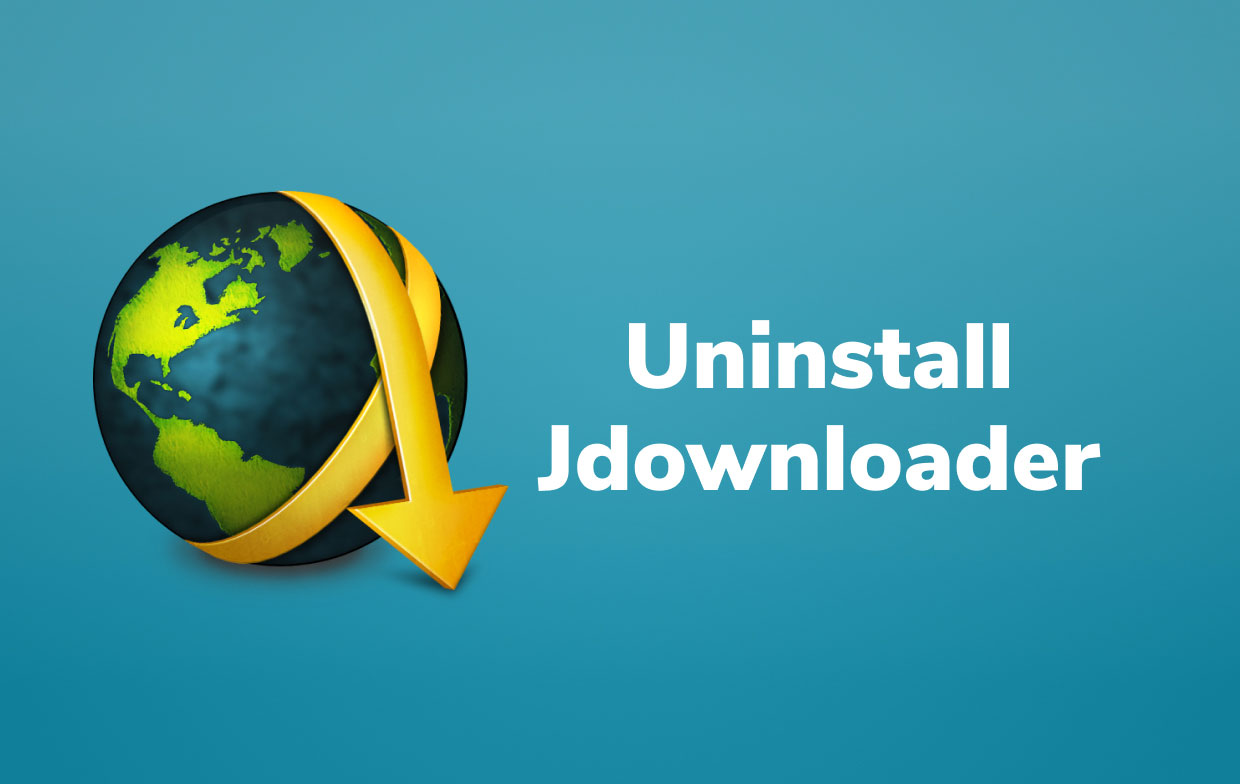
Innym podejściem do odinstalowania aplikacji jest zrobienie tego ręcznie, co oznacza, że musisz zrobić wszystko sam, w tym znaleźć i usunąć pliki usług, które są powiązane z JDownloaderem. Aby ręcznie odinstalować JDownloader na Macu, postępuj zgodnie z poniższymi procedurami:
- W folderze domowym otwórz i usuń znajdujący się tam folder „bin”.
- Idź do Biblioteka folder i otwórz go. Aby to zrobić, naciśnij
Command+Shift+Gskrót w Finderze i wpisz~/Libraryw wyświetlonym pasku wyszukiwania. Kontynuuj, naciskając klawisz Enter. - Pliki pomocnicze JDownloadera powinny zostać zlokalizowane i usunięte. Aby znaleźć te pliki usług, należy wyszukać następujące pliki i foldery:
~Library/Preferences/org.jdownloader.launcher.plist~Library/Preferences/com.install4j.installations..plist~Library/Saved Application State/org.jdownloader.launcher.savedState~Library/Saved Application State/com.install4j.jdownloader2.uninstaller.savedState~/private/var/folders/I8/com.install4j.jdownloader2.9702~/private/var/folders/I8/com.install4j.jdownloader2.uninstaller
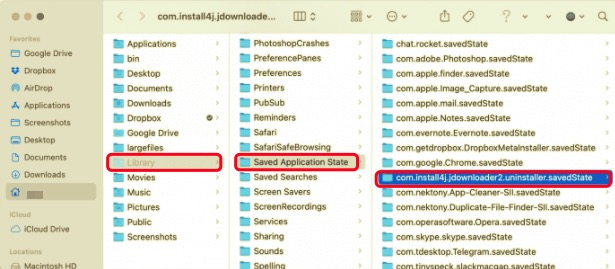
Możesz mieć większą lub mniejszą liczbę plików pomocniczych. Dlatego powinieneś dokładnie sprawdzić katalogi w folderze Library, które zawierają pamięci podręczne aplikacji, logi, pliki cookie, preferencje i inne pliki usług.
- Po usunięciu wszystkiego, opróżnij kosz na śmieci.
Istnieje jednak szybki i prosty sposób na zlokalizowanie wszystkich pozostałości po JDownloaderze. Przejdź do następnej części, aby zobaczyć, co to jest.
Część 3. Odinstaluj JDownloader na Macu przez PowerMyMac
Bardzo ważne jest, aby zrozumieć i pewnie korzystać z profesjonalnej aplikacji do deinstalacji, takiej jak PowerMyMac's Uninstaller, aby uprościć i ułatwić usuwanie oprogramowania Mac. Ta aplikacja będzie w pełni i wygodnie odinstaluj niechciane oprogramowanie Mac.
Czytaj dalej poniżej, aby zobaczyć, jak skuteczna i wydajna jest ta aplikacja.
- PowerMyMac to darmowy program, który można pobrać z App Store. Zainstaluj, a następnie uruchom aplikację. Aplikacja oferuje przegląd wydajności systemu przy pierwszym otwarciu.
- Po wybraniu pliku Uninstaller narzędzie, zrób Scan. Jeśli to konieczne, poczekaj na zakończenie skanowania, zanim klikniesz Skanuj ponownie tylko w razie potrzeby.
- Lista aplikacji pojawi się po prawej stronie po zeskanowaniu wszystkich zainstalowanych programów na Macu. Wpisz jego nazwę w polu wyszukiwania, aby szybko odkryj aplikację JDownloader lub jakiekolwiek inne niepożądane oprogramowanie. Pliki i foldery połączone z oprogramowaniem zostaną wyświetlone po prawej stronie po ich wybraniu.
- Wybierz wszystkie pliki, których chcesz się pozbyć. Aby zakończyć usuwanie, sprawdź wszystko dwukrotnie, a następnie wybierz Czyszczenie z rozwijanej opcji. Poczekaj, aż pojawi się wyskakujące okno „Cleanup Completed”. Aby zakończyć operację, uruchom ponownie komputer Mac.

Część 4. Wniosek
Trzy wymienione powyżej techniki, a mianowicie: użycie deinstalatora, ręczne wykonanie procesu i użycie profesjonalnego narzędzia, służą do odinstalowania JDownloadera na komputerze Mac. Jeśli nie usunąłeś całkowicie JDownloadera, zalecamy użycie deinstalatora PowerMyMac, profesjonalny deinstalator który szybko usunie wszelkie pozostałości. Ręczne odinstalowanie aplikacji jest trudniejsze i bardziej ryzykowne dla innych osób, zwłaszcza początkujących. PowerMyMac zapewnia, że cały proces jest bezpieczny dla twojego systemu i urządzenia.
Dezinstalator PowerMyMac automatycznie sprawdzi, czy nie ma resztek, a cała operacja zajmie tylko kilka kliknięć. To praktyczne rozwiązanie jest dla każdego, kto chce pewnie odinstalować JDownloader na Macu lub inne niechciane oprogramowanie Mac. Spróbuj teraz!



